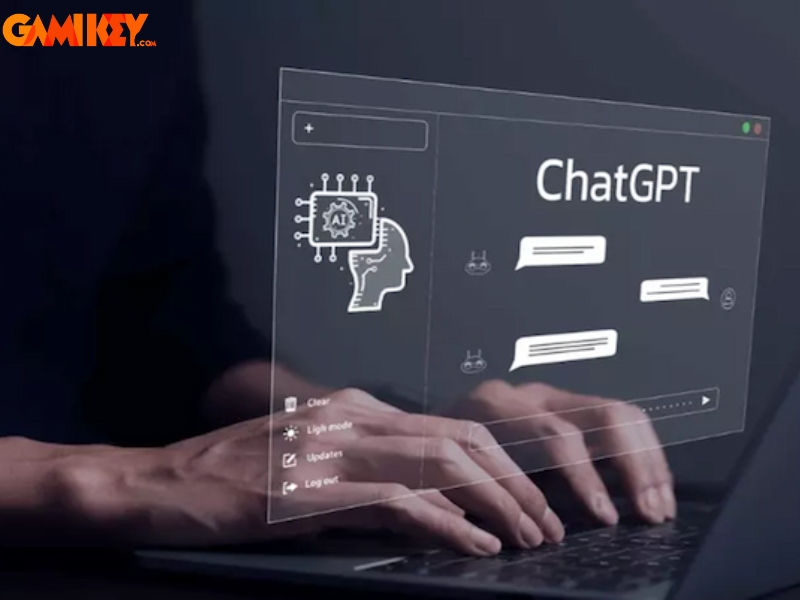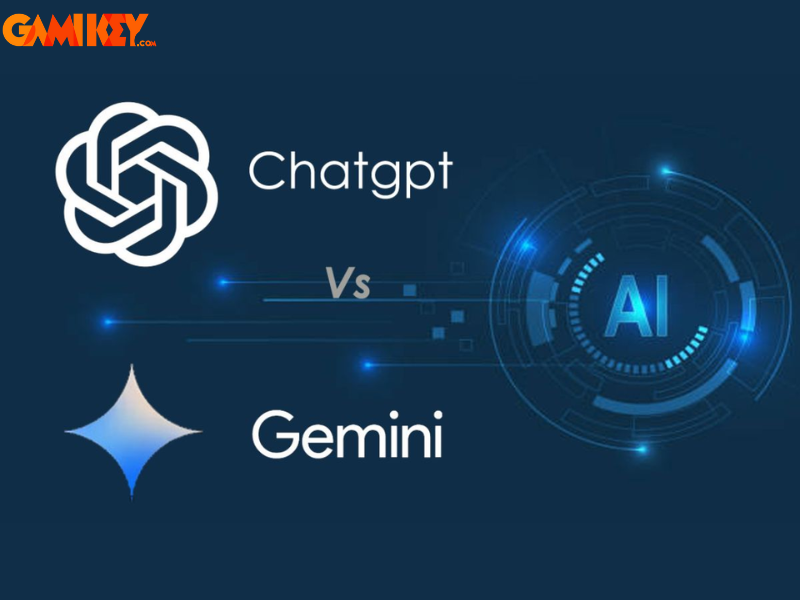Hướng dẫn cách rời nhóm gia đình Youtube Premium chi tiết

Bạn đang tham gia gói Youtube Family nhưng lại muốn rời nhóm. Bạn chưa biết làm cách nào để rời nhóm gia đình Youtube Premium nhanh chóng và tiết kiệm chi phí. Đừng lo lắng bởi bài viết này, Gamikey sẽ hướng dẫn bạn cách rời nhóm gia đình Youtube Premium dễ dàng nhất.
Cách nhóm gia đình hoạt động trên Youtube Premium
Nếu bạn đã mua gói thành viên YouTube TV và muốn tạo một nhóm gia đình, bạn sẽ trở thành người quản lý gia đình. Nhóm gia đình cho phép bạn chia sẻ gói thành viên của mình với tối đa 5 người mà không mất thêm chi phí.
- Bạn là người quản lý gói gia đình:
- Người quản lý gia đình có thể mời các thành viên gia đình từ 13 tuổi trở lên tham gia nhóm.
- Bạn có thể mua thêm gói thuê bao và gói kênh, và các thành viên gia đình có thể xem những gói bổ sung này bằng tài khoản của họ.
- Bạn là người quyết định các chế độ cài đặt khi xem và DVR cho toàn bộ nhóm gia đình.
- Thư viện nội dung và nhật ký xem của bạn sẽ không được chia sẻ với nhóm gia đình.
- Bạn là thành viên trong nhóm gia đình:
- Mỗi thành viên trong nhóm gia đình có thể xây dựng thư viện nội dung của riêng mình trong YouTube TV.
- Các chế độ cài đặt khi xem và DVR là riêng của từng thành viên.
Ngoài ra, khi chia sẻ YouTube TV cho một nhóm gia đình, bạn cũng có thể chia sẻ các dịch vụ khác của Google với những người này. Điều này có nghĩa là bạn có thể chia sẻ các tính năng và lợi ích của YouTube TV cũng như các dịch vụ khác của Google, như YouTube Premium, Google Play Family Library, Google One, và nhiều hơn nữa, với thành viên trong nhóm gia đình của bạn.
Hướng dẫn cách rời nhóm gia đình YouTube Premium
- Bước 1: Đầu tiên bạn hãy truy cập vào đường link Google Families https://myaccount.google.com/family/details để tới trang chủ của Google Families , sau đó thì bắt đầu nhập tài khoản Youtube của bạn muốn rời khỏi.
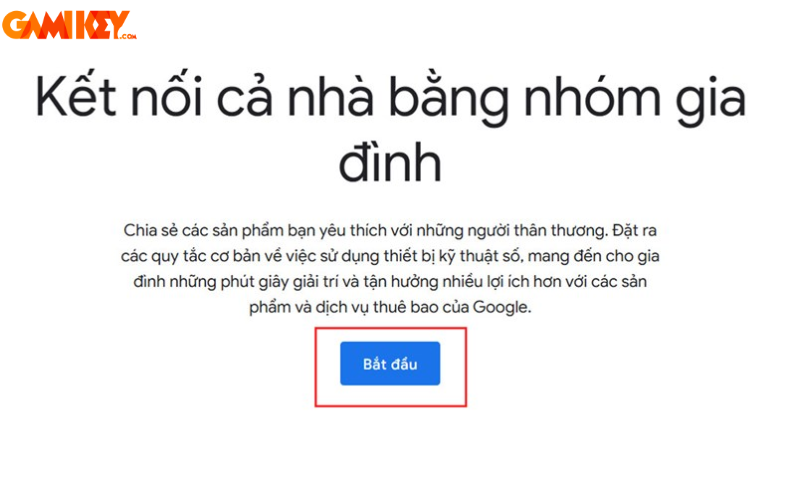
- Bước 2: Phía trên màn hình góc phải bạn chọn biểu tượng 3 gạch, rồi nhấn rời khỏi nhóm gia đình.
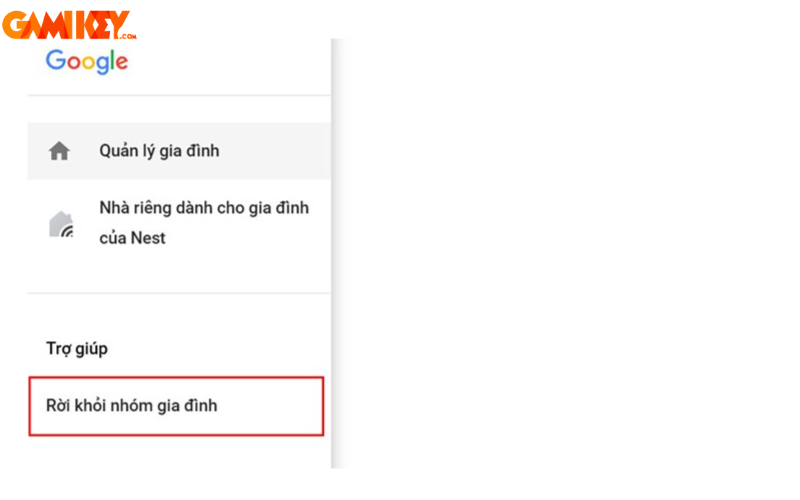
- Bước 3: Sau đó thì bạn nhập mật khẩu tài khoản Youtube rồi nhấn chuột phải vào tiếp theo
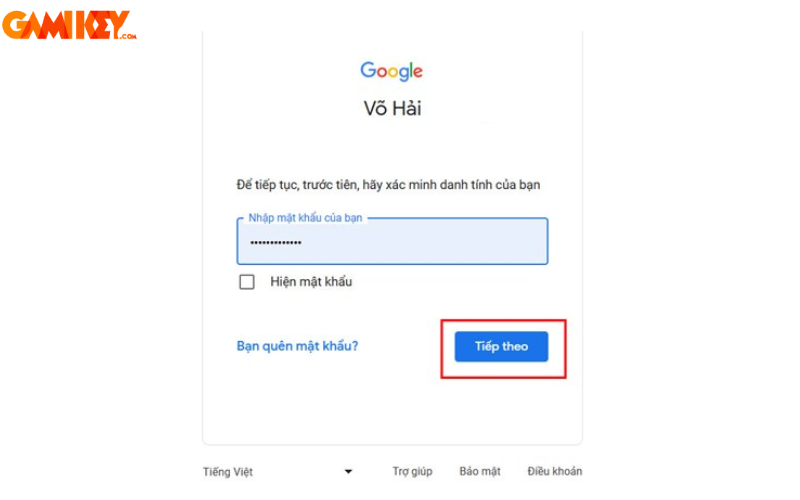
- Bước 4: Bước cuối là bạn nhấn rời khỏi nhóm gia đình là hoàn thành.
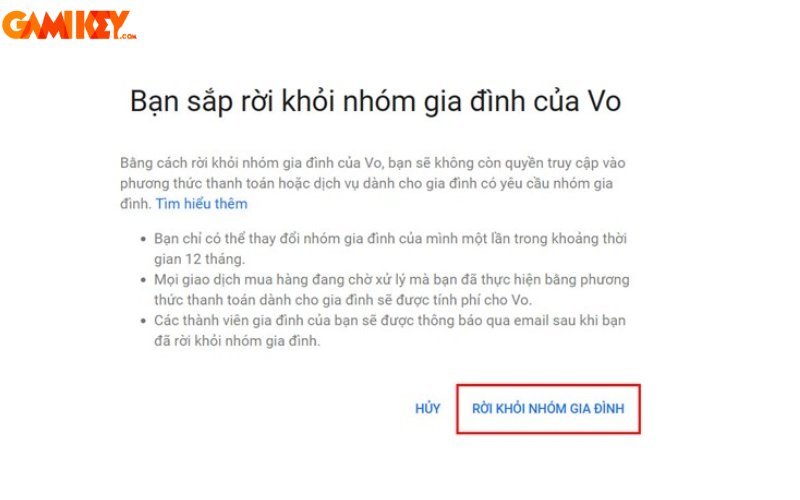
FAQ – Câu hỏi thường gặp
Sau khi rời nhóm gia đình YouTube Premium thì có được tham gia vào nhóm khác không?
Có, bạn có thể tham gia vào nhóm gia đình YouTube Premium khác sau khi rời khỏi nhóm hiện tại. Tuy nhiên, bạn cần lưu ý một số điều sau:
- Sau khi rời khỏi nhóm hiện tại, bạn cần đợi 12 tháng trước khi có thể tham gia vào nhóm khác.
- Bạn chỉ có thể tham gia vào tối đa 3 nhóm gia đình trong vòng 12 tháng.
Khi rời nhóm gia đình YouTube Premium thì có bị mất tiền không?
Không, bạn sẽ không bị mất tiền khi rời khỏi nhóm gia đình YouTube Premium. Việc thanh toán cho gói YouTube Premium sẽ được thực hiện vào ngày thanh toán tiếp theo của người quản lý gia đình. Sau khi rời khỏi nhóm, bạn sẽ không được tính phí cho gói YouTube Premium nữa.
Khi rời khỏi nhóm gia đình YouTube Premium, tôi sẽ mất quyền truy cập vào những gì?
Khi rời khỏi nhóm gia đình YouTube Premium, bạn sẽ mất quyền truy cập vào các lợi ích sau:
- Xem video không có quảng cáo
- Tải video để xem ngoại tuyến
- Phát video trong nền
- Truy cập YouTube Music Premium
Tôi có thể tiếp tục sử dụng YouTube Premium sau khi rời khỏi nhóm gia đình không?
Có, bạn có thể tiếp tục sử dụng YouTube Premium sau khi rời khỏi nhóm gia đình. Tuy nhiên, bạn sẽ phải trả giá cao hơn cho gói cá nhân.
Trên đây là toàn bộ hướng dẫn về cách rời nhóm gia đình Youtube Premium mà Gamikey đã giới thiệu đến bạn đọc. Nếu bạn cũng có nhu cầu đăng ký tài khoản Youtube Premium thì hãy liên hệ với Gamikey để được hỗ trợ nhé.
Cùng tìm hiểu các bài viết về Youtube Premium được viết bởi Gamikey:
Hướng dẫn khắc phục lỗi “không thể tham gia gia đình vì khác quốc gia”
Cách đăng nhập vào YouTube Premium
Cách sửa lỗi Picture-in-Picture trên YouTube Premium